 ဒီ
Proshow Gold software ေလးကေတာ့ ဓာတ္ပံုေတြကေန ဗီဒီယုိ ေျပာင္းႏုိင္တဲ့
software ေလးပဲ ျဖစ္ပါတယ္။ ပံုေတြကို slideshow ပံုစံေတြလုပ္ျပီး VCD, DVD
ဖိုင္ေတြအျဖစ္ ေျပာင္းလဲ ဖန္တီးႏိုင္ပါတယ္။ ကြန္ပ်ဴ တာကို အေျခခံအဆင့္ေလာက္
သံုးတတ္သူကစျပီး ဒီ software ကို ေကာင္းမြန္စြာ အသံုးျပဳႏိုင္ပါတယ္။ ဒီ
proshow gold software ကုိ သံုးျပီးေတာ့ ဓာတ္ပံု slide ေတြ၊
ဓာတ္ပံုေတြမွာ သံုးထားတဲ့ လႈပ္ရွားမႈ motion ေလး ေတြ၊
ကိုယ္တုိင္လုပ္ႏိုင္တဲ့ special effect ေတြ စတာေတြ ကို အဆင္ေျပစြာ
သံုးႏိုင္တာကို ေတြ႕ရမွာပါ။ ထပ္ျပီးေတာ့ ကိုယ့္ရဲ႕ ဓာတ္ပံု slide CD မွာ
ကိုယ္ႏွစ္သက္တဲ့ သီခ်င္းေတြ ကို ေပါင္းထည့္ျပီး လိုသလိုျပင္ဆင္ႏိုင္ပါတယ္။
ဒီ
Proshow Gold software ေလးကေတာ့ ဓာတ္ပံုေတြကေန ဗီဒီယုိ ေျပာင္းႏုိင္တဲ့
software ေလးပဲ ျဖစ္ပါတယ္။ ပံုေတြကို slideshow ပံုစံေတြလုပ္ျပီး VCD, DVD
ဖိုင္ေတြအျဖစ္ ေျပာင္းလဲ ဖန္တီးႏိုင္ပါတယ္။ ကြန္ပ်ဴ တာကို အေျခခံအဆင့္ေလာက္
သံုးတတ္သူကစျပီး ဒီ software ကို ေကာင္းမြန္စြာ အသံုးျပဳႏိုင္ပါတယ္။ ဒီ
proshow gold software ကုိ သံုးျပီးေတာ့ ဓာတ္ပံု slide ေတြ၊
ဓာတ္ပံုေတြမွာ သံုးထားတဲ့ လႈပ္ရွားမႈ motion ေလး ေတြ၊
ကိုယ္တုိင္လုပ္ႏိုင္တဲ့ special effect ေတြ စတာေတြ ကို အဆင္ေျပစြာ
သံုးႏိုင္တာကို ေတြ႕ရမွာပါ။ ထပ္ျပီးေတာ့ ကိုယ့္ရဲ႕ ဓာတ္ပံု slide CD မွာ
ကိုယ္ႏွစ္သက္တဲ့ သီခ်င္းေတြ ကို ေပါင္းထည့္ျပီး လိုသလိုျပင္ဆင္ႏိုင္ပါတယ္။ ပထမဆံုးမွာေတာ့ ဒီ software နဲ႔ ရင္းႏွီးကြၽမ္း၀င္ ျဖစ္ဖို႔ လိုအပ္ပါတယ္။ ဒါဆို ကိုယ္လုပ္ေနတဲ့ အလုပ္ဟာ ပိုျပီးေတာ့ တြင္က်ယ္ႏိုင္ပါတယ္။ ေအာက္မွာ ဓာတ္ပံု တစ္ပံုစီကေနျပီး အိမ္က TV မွာ CD ေခြထည့္ျပီး ၾကည့္ႏိုင္ သည္အထိ တစ္ဆင့္ျပီးတစ္ဆင့္ တင္ျပသြားပါမယ္။
ပထမဆံုးကိုယ္
ဗီစီဒီလုပ္ခ်င္တဲ့ ဓာတ္ပံုေတြကို folder တစ္ခုထဲမွာ တစ္စုတစ္စည္းတည္း
စုထားပါ။ ဓာတ္ပံုေတြကို scan ဖတ္၍ေသာ္လည္းေကာင္း၊ data အေနနဲ႔ ရွိရင္လည္း
အဆင္ေျပပါတယ္။ ဓာတ္ပံုအေရ အတြက္ကို ကုိယ္ၾကိဳက္ႏွစ္သက္သလို အသံုးျပဳႏိုင္
ပါတယ္။
ပထမဆံုး
၀ိုင္းျပထားတဲ့ New Icon ဆိုတာကို ကလစ္လိုက္ပါ။ ကလစ္လိုက္ရင္ New Slide
Show ဆိုျပီး Slide အသစ္လုပ္ဖို႕ အတြက္ box ေလးတစ္ခု က်လာပါ လိမ့္မယ္။
ေနာက္
create ဆိုတာကို ကလစ္လိုက္ပါ။ အဲ့ဒီေနရာမွာတင္ ကိုယ္အဆင္သင့္ သိမ္းထားတဲ့
ဓာတ္ပံု folder ရဲ႕ destination ေနရာကိုေရြးထားပါ။ ေရြးထားတဲ့
အခ်ိန္မွာေအာက္မွာပံုေလးေတြ ရွိပါတယ္။ အဲ့ဒီပံုေတြ အကုန္လံုးကို select
ေပးျပီးေအာက္မွာ ျမွားျပထားသလို Drag ဆြဲျပီး ထည့္လိုက္ပါ။
ဆြဲထည့္ေနတဲ့အခ်ိန္ကို ခဏ ေလးေစာင့္ေနပါ။ ပံုအေရအတြက္မ်ားရင္ မ်ားသေလာက္
ၾကာႏိုင္ပါတယ္။ အခုလုပ္မယ့္ slide show မွာေတာ့ ပံု 200 ေလာက္သံုးထားပါတယ္။
ကိုယ့္ရဲ႕ ဓာတ္ပံုရိွ သေလာက္ အသံုးျပဳႏိုင္ပါတယ္။ Drag ဆြဲထည့္လိုက္ရင္
ေအာက္မွာ ပံုေတြ၀င္သြားတာကို ေတြ႕ရပါလိမ့္မယ္။

ဒီေလာက္အဆင့္နည္းနည္း၊
အခ်ိန္နည္းနည္း ေလး အတြင္းမွာတင္ပဲ slide show က အၾကမ္းအေနနဲ႔
ျပီးသြားပါျပီ။ ၀ုိင္းထားတဲ့ Play button ေလးကို ကလစ္ ၾကည့္လိုက္ပါ။ play
button ကေတာ့ အစမ္းအေနနဲ႕ transition, song, photo ေတြ အဆင္ေျပလား မေျပလား
ဆိုတာကို ျပန္ၾကည့္လို႕ရပါတယ္။ ကုိယ္ရဲ႕ဓာတ္ပံုေလး ေတြ အကုန္လံုးကို slide
show အေနနဲ႕ ျမင္ေတြ႕ရပါလိမ့္ မယ္။ ဒါက အျမန္ဆံုး slide show
တစ္ခုျပီးသြားတာပါ။ ဒါေပမယ့္ ဒီထဲမွာကိုပဲ ေနာက္ထပ္လုပ္ႏိုင္တာေတြ ထပ္
ေဖာ္ျပသြားပါဦးမယ္။
ဓာတ္ပံုတစ္ပံုနဲ႕တစ္ပံုအၾကား
အကူးအေျပာင္း ၾကားထဲမွာ slide style or transision ေတြ ေျပာင္းခ်င္တယ္
ဆိုရင္ ပံုမွာ ျပထားတဲ့ ေနရာေလးကို ကလစ္လိုက္ရင္ Choose Transition box
ၾကီးက်လာပါလိမ့္မယ္။ အဲ့ဒီ ေနရာမွာ ကိုယ္လိုခ်င္တဲ့ effect ကိုေရြးလုိက္ရင္
ကုိယ့္ရဲ႕ Video မွာ ကိုယ္ထည့္ထားတဲ့ effect ၀င္သြားတာကို
ေတြ႕ရပါလိမ့္မယ္။ ဒီ effect ေတြကို ကုိယ္ၾကိဳက္တဲ့ပံုစံ တစ္ခုခ်င္းစီေတာ့
လိုက္လုပ္ရပါမယ္။

ဓာတ္ပံုရဲ႕
effects မွာ ကိုယ္လိုသလို ျပင္ႏိုင္သလို၊ ဓာတ္ပံုေတြရဲ႕အေပၚမွာမွ
ကိုယ့္ရဲ႕ အမွတ္တရ စာသား ေလးေတြ ေရးခ်င္ရင္ေတာ့ slide caption ျဖစ္တဲ့
slide ထဲက slide option ထဲကမွ Caption ကုိေရြးပါ။ Short Cut
အေနနဲ႔ (ctrl + F9) ႏိွပ္လိုက္ပါ။ အဲ့ဒါဆိုရင္ Slide Caption box က်လာျပီး
Cursor ကုိ အဆင္သင့္ေတြ႕ရမွာ ျဖစ္ျပီး အဲ့ဒီေနရာမွာ
ကိုယ္ေရးခ်င္တဲ့စာသားေတြကို အဂၤလိပ္လိုေရာ၊ ျမန္မာလိုပါ ေရးလို႕ရမွာ
ျဖစ္ပါတယ္။

သီခ်င္းေတြပါ
ထပ္ျဖည့္ထည့္မယ္ဆုိရင္လည္း အလြယ္ထည့္လို႕ ရပါတယ္။ ကိုယ္ထည့္မယ့္
သီခ်င္းေတြ ကိုလည္း Folder တစ္ခုထဲမွာ သီးသန္းစုစည္းထား လိုက္ ပါ။
ေအာက္မွာျပထားတဲ့ Drag background song here. Double click
to edit ဆိုတဲ့ ေနရာမွာ သီခ်င္းကို ဆြဲထည့္ လို႔ ရပါတယ္။ ျပီးရင္
သီခ်င္းနဲ႕ ဓာတ္ပံုေတြ အစီအစဥ္ တက်ျပီးဖုိ႔အတြက္ Edit လုပ္လုိ႔ရပါတယ္။

အကုန္ျပီးသြားျပီဆိုရင္ေတာ့ CD ထုတ္ဖို႕အတြက္ Create Output ဆိုတာကို ေရြးလိုက္ရင္ Create Output Box က်လာပါလိမ့္မယ္။

အဲ့ဒီေနရာမွာ
ကိုယ္အလိုရွိသလုိ သိမ္းလို႕ ရပါ တယ္။ ဒီေနရာမွာေတာ့ ဒီ Photo ေတြကို Video
အေနနဲ႕ ျပန္ၾကည့္ခ်င္လို႔ရွိရင္ ဒါကို CD နဲ႕သိမ္းလုိ႕ရႏိုင္တဲ့ Format
အျဖစ္ .mpg အေနနဲ႕ သိမ္းလိုက္ပါမယ္။ Create ကို ႏွိပ္လိုက္ရင္ Save Video
File Box က်လာျပီး ကိုယ္လို ခ်င္တဲ့ ေနရာမွာ video file ကုိ save
လုပ္လိုက္ပါ။ ဒီေနရာ မွာေတာ့ အခုဖန္တီးထားတဲ့ video file ကို MyCreation.
mpg ဆိုျပီး save button ကို ကလစ္လိုက္ပါမယ္။

ဒီလို Save ကို ကလစ္လိုက္ရင္ project ကေန Video file အျဖစ္ေျပာင္းေနတဲ့ပံုစံေလး ျပပါလိမ့္မယ္။ ေအာက္မွာ ျပထားတဲ့ပံုစံပါပဲ ။

အခုဆိုရင္
ကိုယ္တိုင္ ဖန္တီးထားတဲ့ VCD ေလး ျပီးသြားပါျပီ။ ဒါကို CD burn ျပီး TV
,VCD, DVD ,EVD အစရွိတဲ့ စက္ေတြမွာ အဆင္ေျပေျပနဲ႕ ၾကည့္ရႈႏိုင္ပါျပီ။
ေနာက္ထပ္လည္း ဒီ software မွာ ထပ္ျပီး စမ္းသပ္လို႕ရပါ ေသးတယ္။ ကိုယ့္ရဲ႕
ဓာတ္ပုံေတြ ကို Data အေနနဲ႔ လုပ္ ထားေတာ့ ဓာတ္ပံုသားေတြလည္း မပ်က္စီးေစဘဲ
စိတ္ တိုင္းက် ဖန္တီးရရွိႏိုင္မွာ ျဖစ္ပါတယ္။
အခုဆိုရင္ movie file ေျပာင္းတဲ့ကိုယ့္ရဲ႕ ဓာတ္ပံု ေတြကို ေနာက္ခံသီခ်င္းေတြနဲ႔ လုပ္တာျပီးဆံုးသြားပါျပီ။ Desktop Background မွာ ခုဏေနက ေျပာင္းထားတဲ့ movie file ကို CD မခုတ္ခင္ ကြန္ပ်ဴတာမွာတင္ အစမ္း ျပန္ၾကည့္ႏိုင္ပါတယ္။ ဒီေဆာ့၀ဲလ္ကုိ လိုခ်င္ရင္ေတာ့ http://www.soft32.com/Download/free-trial/ProShow_Gold/4-80674-1.html ဆုိက္မွာ free သြားယူ ို႔ ရပါတယ္။ ဒါေပမယ့္ ဒါက Trail Version ပါ။ ဒီစာအုပ္နဲ႔ တြဲပါတဲ့ CD ထဲမွာလည္း software ကို တစ္ခါတည္း ထည့္ ေပးထားပါတယ္။ အားလံုးပဲ အဆင္ေျပစြာနဲ႔ လုပ္ေဆာင္ ႏိုင္မယ္လို႔ ထင္ပါတယ္။ (Posted by - Knowledge Bridge)
အခုဆိုရင္ movie file ေျပာင္းတဲ့ကိုယ့္ရဲ႕ ဓာတ္ပံု ေတြကို ေနာက္ခံသီခ်င္းေတြနဲ႔ လုပ္တာျပီးဆံုးသြားပါျပီ။ Desktop Background မွာ ခုဏေနက ေျပာင္းထားတဲ့ movie file ကို CD မခုတ္ခင္ ကြန္ပ်ဴတာမွာတင္ အစမ္း ျပန္ၾကည့္ႏိုင္ပါတယ္။ ဒီေဆာ့၀ဲလ္ကုိ လိုခ်င္ရင္ေတာ့ http://www.soft32.com/Download/free-trial/ProShow_Gold/4-80674-1.html ဆုိက္မွာ free သြားယူ ို႔ ရပါတယ္။ ဒါေပမယ့္ ဒါက Trail Version ပါ။ ဒီစာအုပ္နဲ႔ တြဲပါတဲ့ CD ထဲမွာလည္း software ကို တစ္ခါတည္း ထည့္ ေပးထားပါတယ္။ အားလံုးပဲ အဆင္ေျပစြာနဲ႔ လုပ္ေဆာင္ ႏိုင္မယ္လို႔ ထင္ပါတယ္။ (Posted by - Knowledge Bridge)
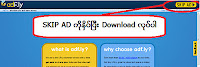

အဆင္ေျပၾကပါေစ။

No comments:
Post a Comment
ေဆာ႔၀ဲေတြ update လုပ္ခိုင္းလွ်င္မလုပ္ပါနွင္႔။